Gli AirPods sono stati un successo fin da subito, da quando Apple li ha presentati sul mercato. Un successo meritatissimo, complice da loro semplicità d’uso e il suono nitido riprodotto. Se anche tu sei nel “tunnel” degli AirPods e ormai non puoi più farne a meno, ti interesserà conoscere alcune fantastiche (ed utili) funzionalità di AirPods che probabilmente ti eri perso!
Conoscere ed usare queste funzioni ti permetterà di trarre il meglio dai tuoi AirPods. Se sei curioso e vuoi scoprirne di più, continua a leggere questo articolo: ti sveliamo cosa potrebbe esserti sfuggito!
Indice dei contenuti
La funzione Ascolto dal vivo a distanza

Questa è senza dubbio una funzione molto utile se stai utilizzando i tuoi AirPods in una zona affollata. La funzione Ascolto dal vivo trasforma gli auricolari Apple in un microfono personale che ti permetterà di ascoltare una conversazione in un ambiente particolarmente rumoroso oppure di sentire qualcuno che parla dall’altro lato della stanza.
Vuoi iniziare ad usare Ascolto dal vivo? E allora, accedi alle Impostazioni, clicca su Centro di controllo, scorri verso il basso e clicca su Aggiungi accanto al pulsante Udito. Ecco fatto: sei pronto per iniziare ad usare Ascolto dal vivo!
Ora indossa la tue Airpods, poi vai sul Centro di Controllo, clicca sul pulsante Udito e poi su Ascolta dal vivo. Ora puoi iniziare ad ascoltare la conversazione che ti interessa in un luogo molto affollato: ti basterà lasciare un auricolare in un determinato punto della stanza ed ascoltare la conversazione attraverso l’altro AirPod. Ovviamente, non usare questa funzione per origliare le conversazioni altrui!
Leggi ad alta voce i messaggi
Usando gli AirPods, puoi far leggere a Siri i messaggi che ricevi. Una volta impostata questa funzione, l’assistente vocale di Apple emetterà un suono e annuncerà il nome del mittente prima di leggerti il messaggio. Infine, ti chiederà se desideri inviare una risposta.
Se invece il messaggio è molto lungo, Siri annuncerà soltanto il nome del mittente: se lo desideri, puoi ovviamente chiedere all’assistente vocale di leggerti tutto il messaggio. Rispondere al mittente è semplicissimo: ti basterà comunicare a Siri che desideri inviare una risposta.
Per attivare la funzione Leggi ad alta voce i messaggi, accedi ad Impostazioni> Notifiche> Annuncia messaggi con Siri. L’assistente vocale può leggere i messaggi ad alta voce soltanto quando il telefono è bloccato. Ricorda che questa funzione può essere utilizzata soltanto con AirPods oppure con altre cuffie Apple (come Powerbeats). Se possiedi altre cuffie compatibili non troverai mai questa funzione.
Quella dei messaggi letti ad alta voce da Siri è, senza dubbio, un’opzione molto utile da attivare quando guidi oppure se hai le mani occupate e non puoi prendere l’iPhone.
Condividi audio
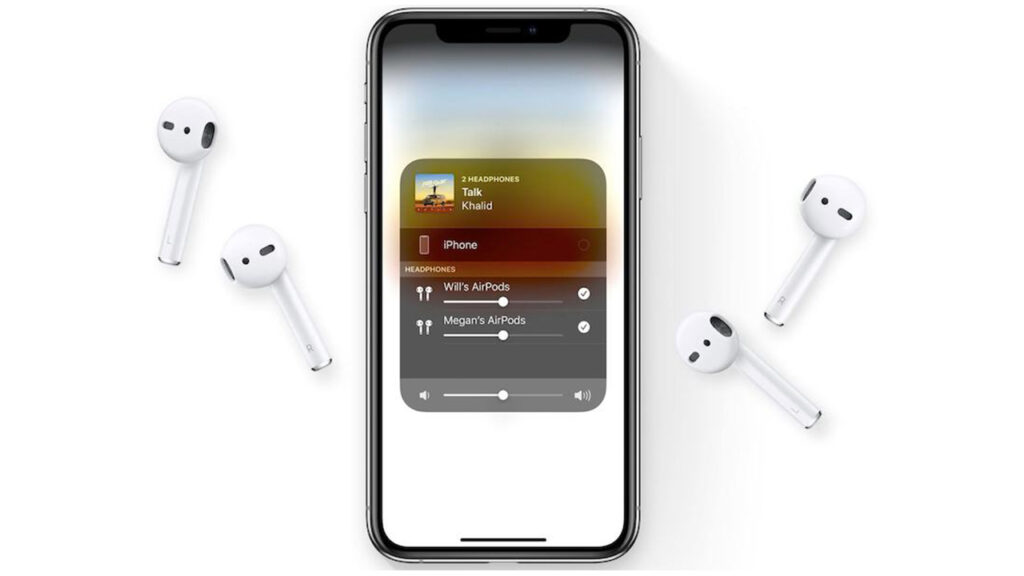
Usando i normali auricolari, puoi condividere l’audio con un amico semplicemente passandogli una cuffietta. Apple ha introdotto la funzione Condividi audio che permette all’altra persona di ascoltare la musica e i podcast che stai ascoltando tu.
Per attivare Condividi Audio, collega per prima cosa gli AirPods al tuo dispositivo, poi accedi al Centro di controllo e clicca sull’icona AirPlay che dovresti visualizzare nel widget che utilizzi per ascoltare la sorgente d’audio che vuoi condividere. Ora clicca su Condividi audio: tieni gli AirPod del tuo amico accanto al tuo smartphone e collegali quando il sistema lo richiede. Ecco fatto: ora puoi ascoltare insieme a lui (o a lei) lo stesso audio!
La funzione Regolazioni cuffie
Quella di cui ti parliamo in questo paragrafo è una funzionalità davvero molto utile, soprattutto per coloro che hanno un udito basso. La funzione Regolazioni cuffie ti permette di manipolare alcune frequenze audio per riprodurre i suoni deboli ad un volume più alto.
Per attivarla, vai su Impostazioni > Accessibilità > Contenuti audiovisivi > Regolazioni cuffie ed attiva la funzione Regolazioni cuffie. A questo punto, puoi personalizzare le impostazioni audio per modificare le frequenze sonore.
Puoi decidere di applicare queste modifiche a Telefono, File Multimediali oppure a entrambi. Divertiti ad applicare le diverse opzioni disponibili per capire quale di esse risponde meglio alle tue esigenze!
Impostare il microfono a sinistra oppure a destra
La funzione di cui ti parliamo in questo paragrafo può essere utilizzata su tutte le tipologie di AirPods. Grazie al microfono integrato negli auricolari, puoi utilizzare i tuoi auricolari per telefonare. Se usi entrambi gli AirPods, su di essi saranno attivi entrambi i microfoni per impostazione predefinita. Se invece ne usi soltanto uno, il sistema utilizzerà soltanto quel microfono.
Vuoi scegliere un microfono di un AirPod da utilizzare sempre? Puoi assolutamente farlo! Accedi ad Impostazioni> Bluetooth e tocca l’icona “I” posta accanto ai tuoi Airpod. Ora premi Microfono e impostalo come preferisci: puoi scegliere di impostarlo su Sempre a sx oppure Sempre a dx, in modo che il microfono sia attivo sull’auricolare sinistro o su quello destro. L’AirPod che hai selezionato si comporterà come un microfono anche se lo estrai dall’orecchio e se lo riponi nella sua custodia.
Usa AirPods con un Apple Watch

Apple Watch è fantastico, comodo e semplice da usare, soprattutto quando hai le mani impegnate e non puoi usare il telefono. Se lo utilizzi spesso, potresti pensare di associare il tuo Apple Watch con gli AirPods. Del resto, si tratta di un’operazione davvero molto semplice perché gli AirPods vengono contemporaneamente collegati sia all’Apple Watch che all’iPhone e riproducono automaticamente l’audio di entrambi i dispositivi.
Per usare gli AirPods con un Apple Watch, scorri verso l’alto sul quadrante dell’orologio fino a trovare Centro di controllo. Ora tocca l’icona AirPlay (un triangolo e cerchi concentrici) e, dall’elenco dei dispositivi, seleziona i tuoi AirPods. Ecco fatto: hai collegato il tuo Apple Watch agli AirPods!
Ora puoi utilizzare questo accoppiamento anche con le diverse app e connettere i tuoi AirPods utilizzando qualsiasi app multimediale dalla schermata In riproduzione. Tutto quello che devi fare è cercare il pulsante AirPlay, cliccarci sopra e quindi cliccare sui tuoi AirPods.
Se non riesci ad effettuare quest’associazione, tieni premuto il pulsante Setup che trovi sul retro della custodia degli AirPods fino quando la spia di stato non comincerà a lampeggiare in bianco, poi in giallo e quindi in bianco in modo continuo. Adesso apri la custodia e posizionala vicino al tuo iPhone: puoi cominciare ad usare i tuoi AirPods con Apple Watch! Magari, potresti anche abbinarli ai migliori accessori AirPods per praticità e design.













